
Joseph Goodman
0
2666
449
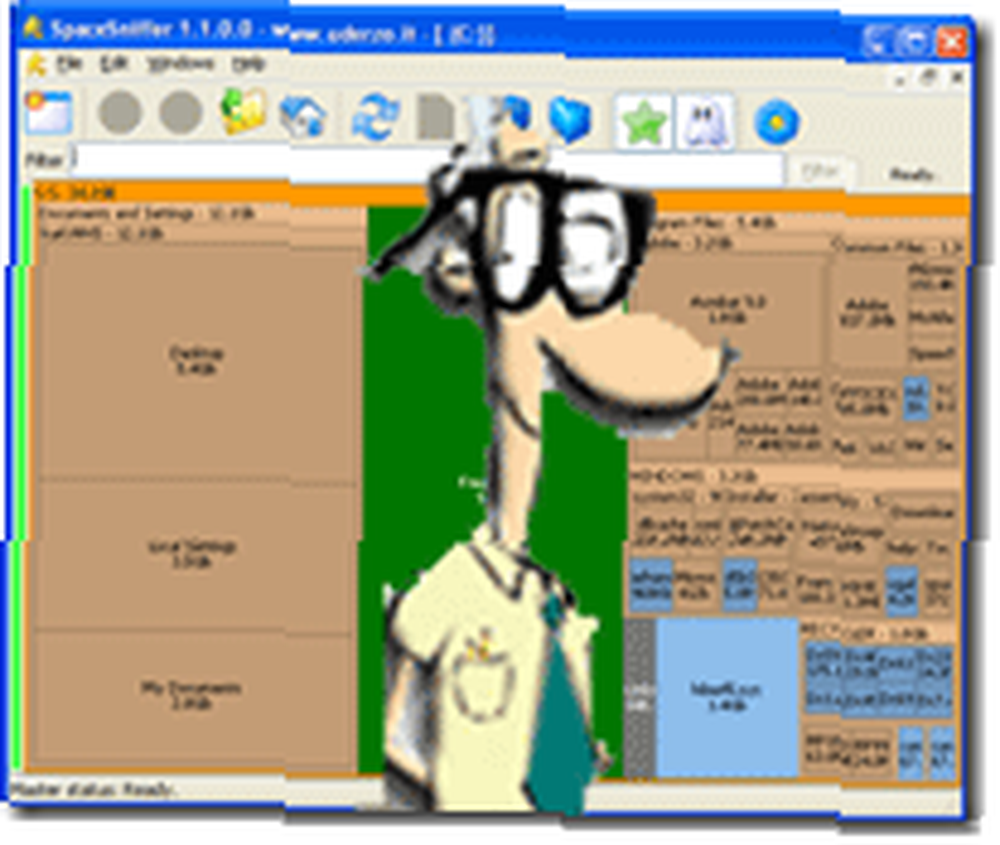 Czy wiesz, co jest w twoim systemie? Mam na myśli, czy naprawdę naprawdę wiesz, co zajmuje miejsce na dysku twardym?
Czy wiesz, co jest w twoim systemie? Mam na myśli, czy naprawdę naprawdę wiesz, co zajmuje miejsce na dysku twardym?
Czy wiesz, gdzie jest 200 GB wolnego miejsca? Co to jest? Masz tylko 72 MB za darmo? Po co tracić miejsce na twardym dysku? Co masz na myśli nie wiesz?
Wygląda na to, że potrzebujesz wirtualnej psiej aplikacji o nazwie Space Sniffer (tylko Windows)”¦ Zdobyć? Jak pies.
Cóż, oprogramowanie jest DUŻO lepsze niż mój żart - zapewniam cię. Nie naprawdę!
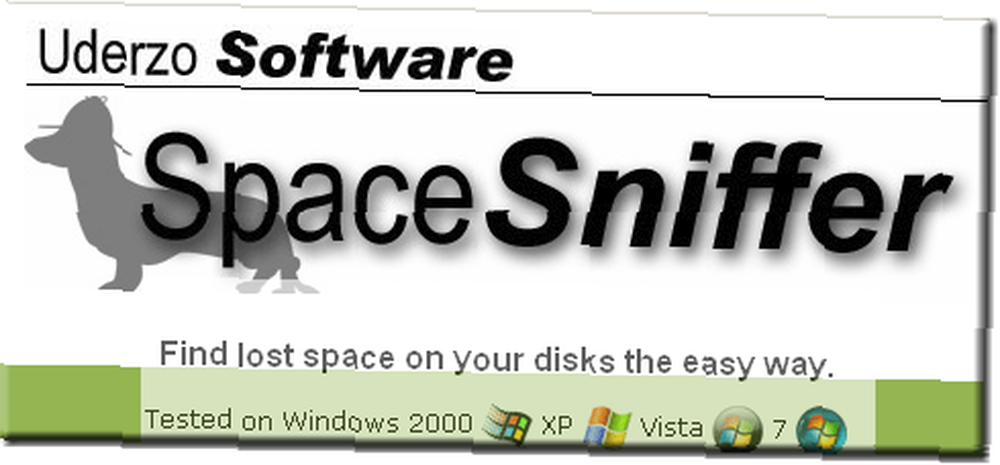
Śmiało i pobierz stąd. Jest to plik 1,1 MB. Po pobraniu tego pliku wypakuj plik wykonywalny z pliku zip. Nazywa się SpaceSniffer.exe i jest całkowicie przenośny!
Po wyjęciu pliku i uruchomieniu go zobaczysz ekran, który wygląda następująco:
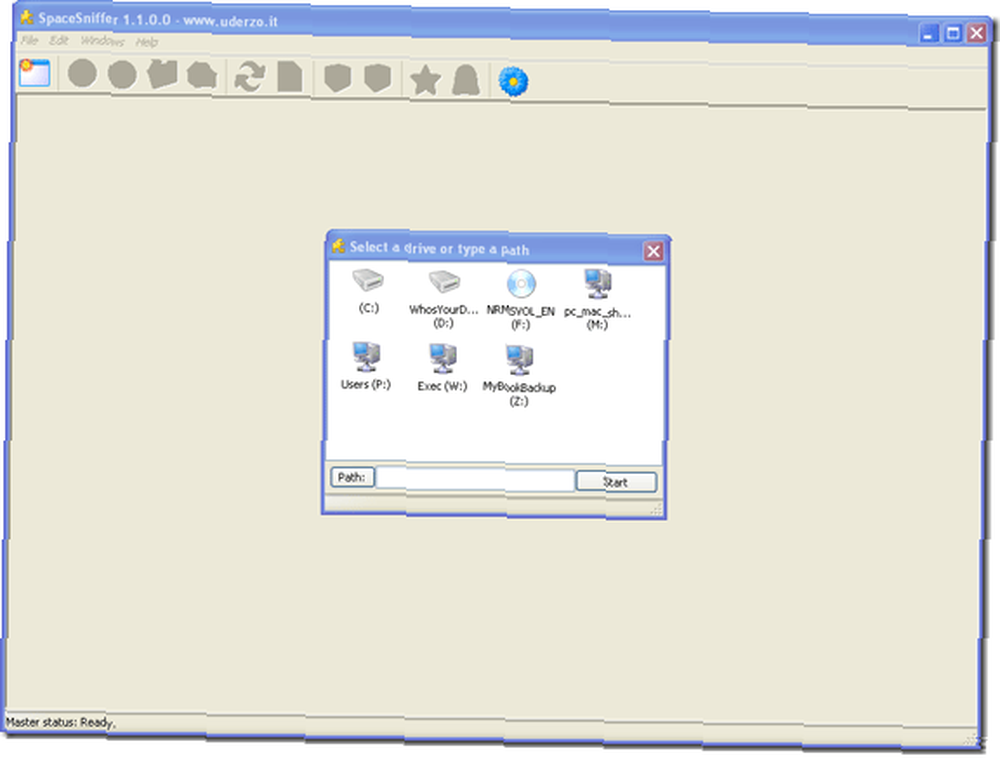
Na pierwszym ekranie wybierz dysk, który chcesz przeanalizować lub powąchaj w poszukiwaniu utraconego miejsca na dysku twardym. Wybrałem dysk C: \. I wciśnij Start. Spowoduje to uruchomienie akcji i zobaczysz ruchomą reprezentację wybranego dysku, gdy posortuje on zawartość dysku. Podczas działania zobaczysz coś podobnego do tego:
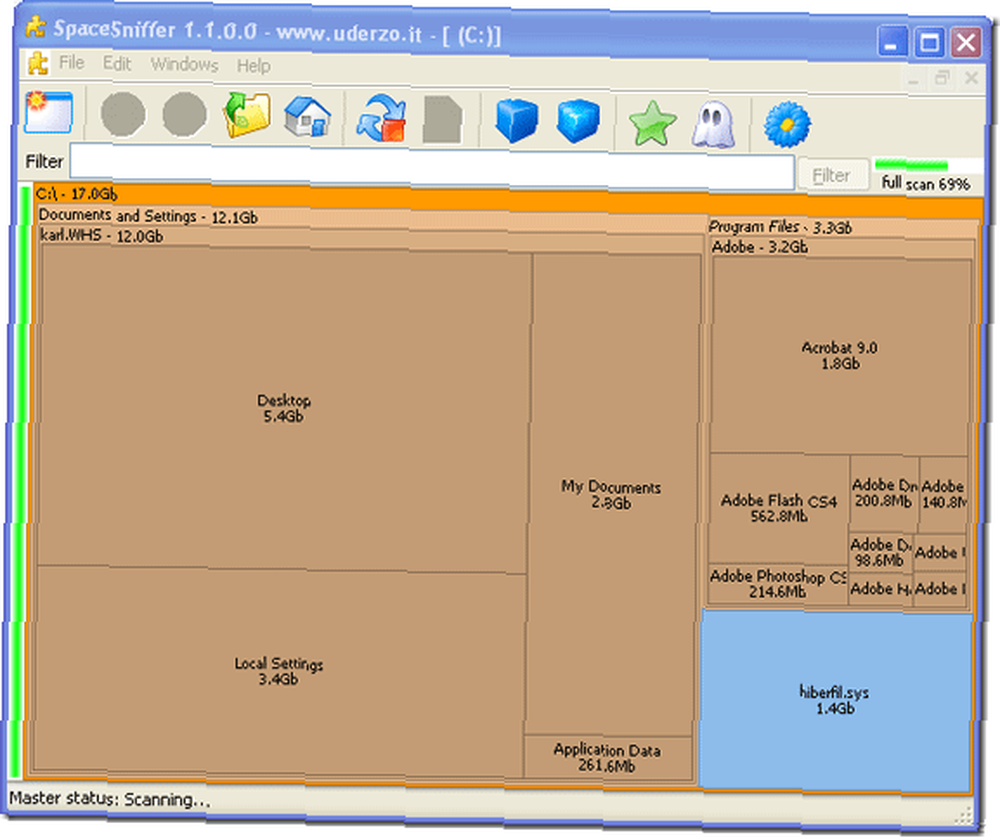
Jeśli klikniesz dowolną część dysku, możesz “Zbliżenie”?? tak (nawet gdy nadal skanujesz). Dwukrotnie kliknąłem część pulpitu zajmującą 5,4 GB danych i zobaczyłem to:
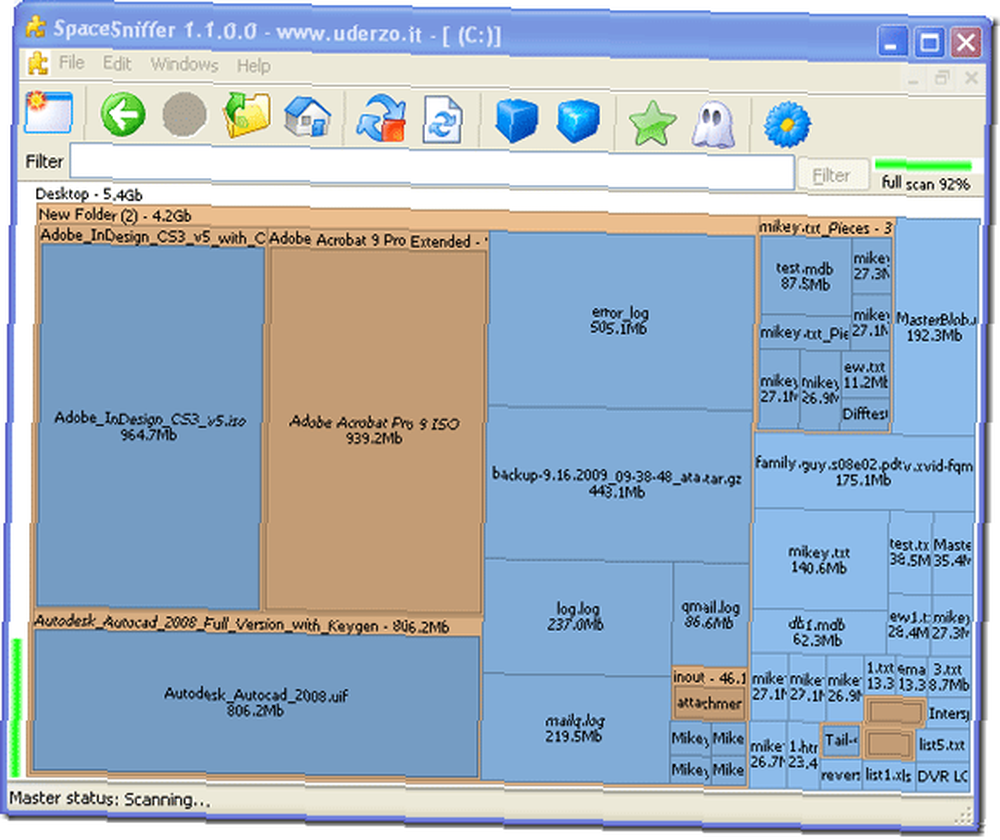
Cholernie fajnie jest widzieć takie katalogi lub dyski. Mój dysk zajął trochę czasu. W ciągu 15 minut. Ale korzystałem z systemu podczas codziennych czynności. Potem było gotowe.
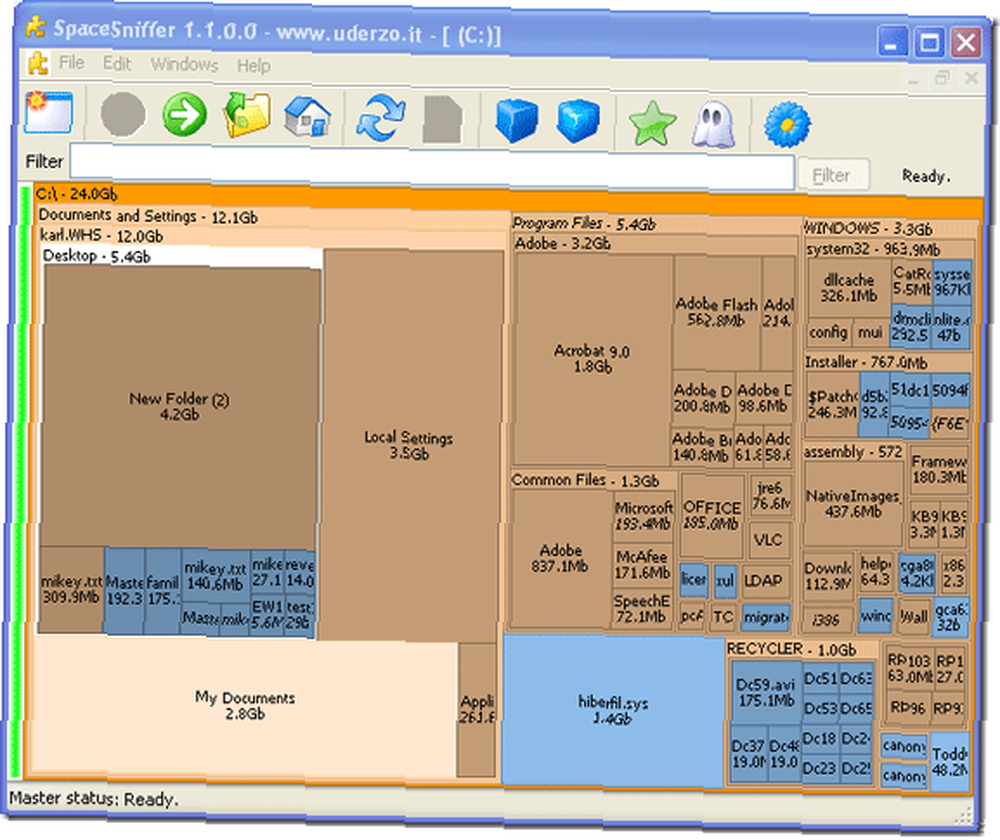
Teraz spójrzmy na twoje opcje. Możesz je zobaczyć, naciskając Edytuj - Opcje. Następnie możesz zobaczyć każdą z czterech poniższych kart:
Pierwsza zakładka wskazuje, czy powinieneś pokazać wolne miejsce, pokazać nieznane miejsce, posortować element i minimalny rozmiar elementu (jest to najmniejszy element), proporcje elementów względem siebie i początkowy poziom szczegółowości. Zadzieraj z nimi i zobacz, co Ci odpowiada.
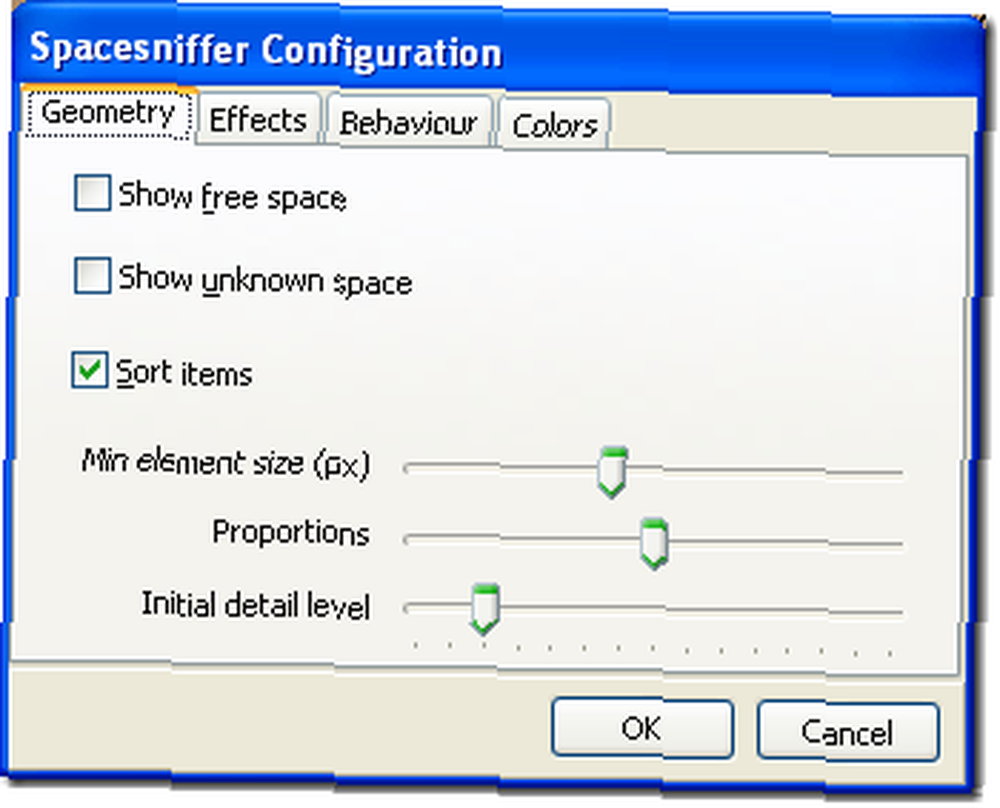
Dynamiczny zoom Hmm jako efekt? Włączmy to i zobaczmy, co się stanie. Po włączeniu tej funkcji pokazuje efekt “Powiększanie”?? To fajne, ale niezbyt przydatne. Nie zużył tyle pamięci, ile się spodziewałem.
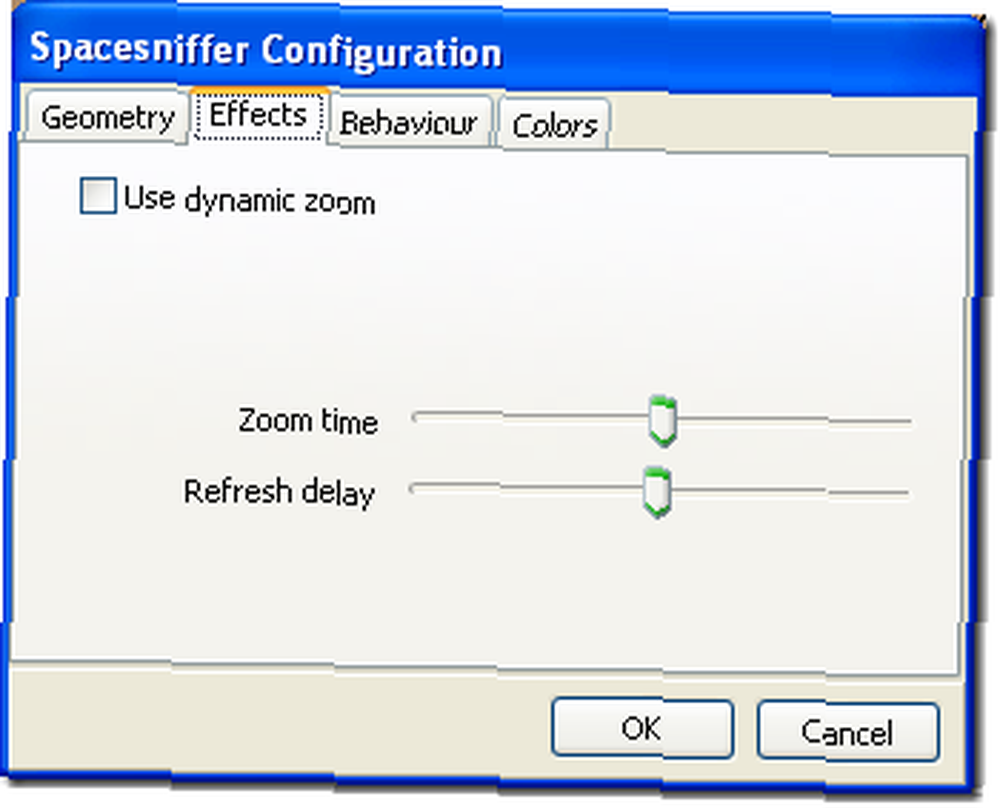
Czy skanować alternatywne strumienie danych? To mnie zaskoczyło, więc sprawdziłem mojego przyjaciela Google i przeczytałem to:
Zaraz potem usłyszałem o skanerze LADS o alternatywnym strumieniu danych (ADS). Kiedy uruchomiłem go na jednym z moich dysków, byłem zszokowany, gdy odkryłem, że miałem ponad 17 000 ukrytych obiektów, które ETrust najwyraźniej umieścił tam jako część procedury skanowania antywirusowego. Oni są “Alternatywne strumienie danych”, i jeden był powiązany z każdym plikiem na moich partycjach NTFS. [http://www.2kevin.net/datastreams.html]
To wzbudziło moje zainteresowanie na tyle, że mogłem zaznaczyć pole i ponownie uruchomić skanowanie.
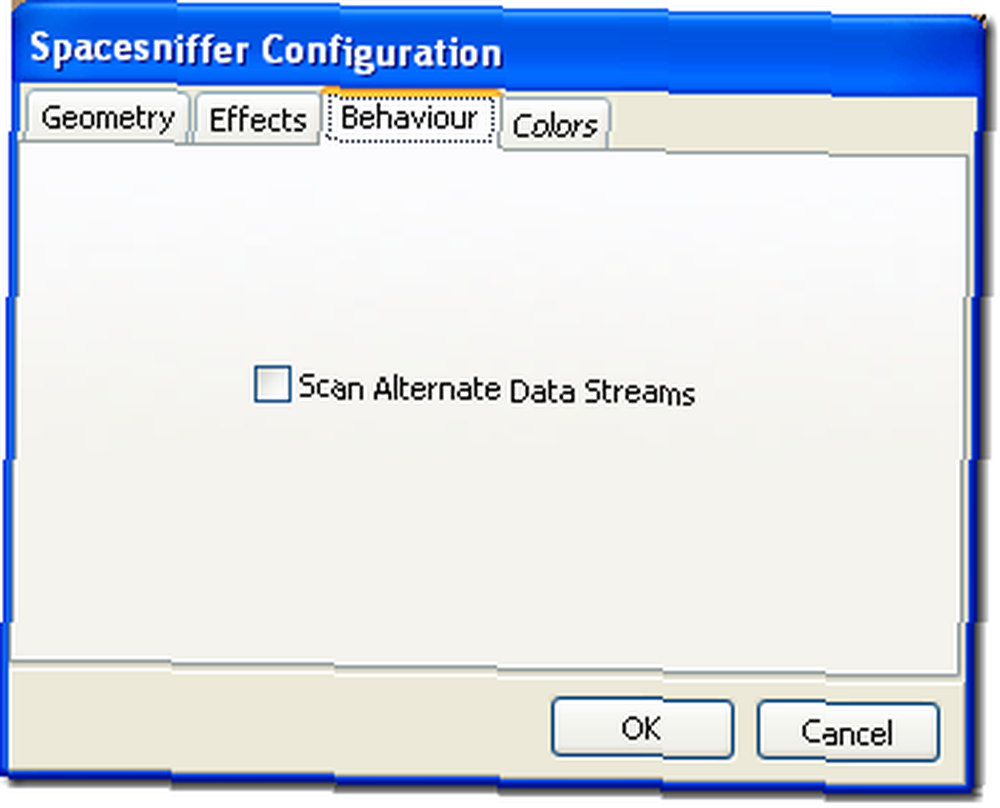
Mój nowy skan wykazał wolne miejsce, ale nie ma alternatywnych strumieni danych - ale przeskanuję dziś moje serwery i dam wam za pośrednictwem komentarzy, jak poszło później.
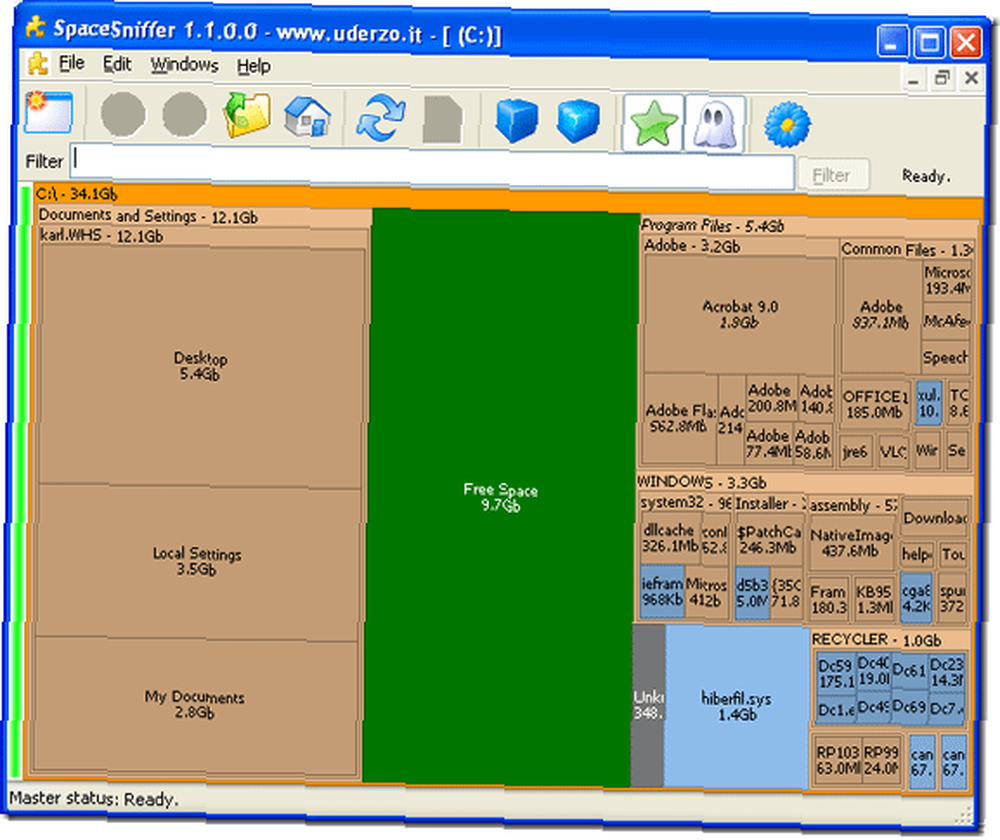
Ostatnią opcją w preferencjach są kolory przedmiotów umieszczonych na mapie. Dostosuj je do swoich serc i daj nam znać, jak to działa w komentarzach!
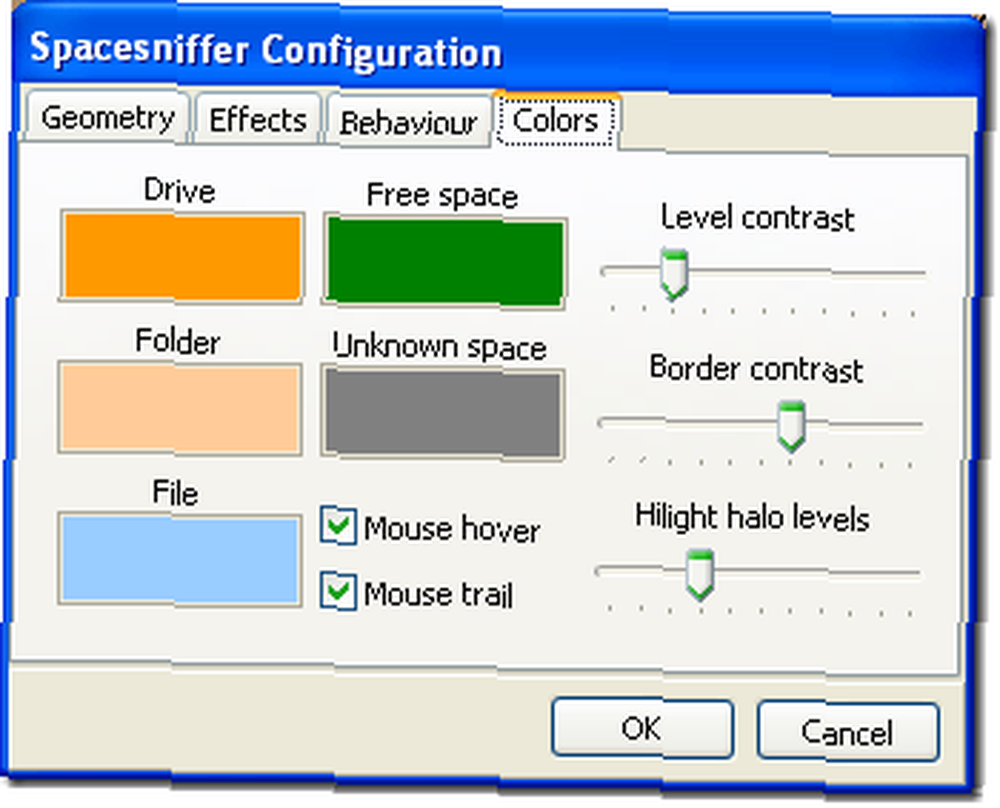
Czy używasz podobnego darmowego programu, aby znaleźć utracone miejsce na dysku twardym? Chcielibyśmy usłyszeć, jak utrzymujesz kontrolę nad dyskami twardymi! Wypowiedz to w komentarzach.











